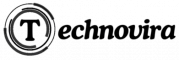Einleitung
In diesem Projekt zeige ich dir, wie ich mit Proxmox ein virtuelles Testnetzwerk aufgebaut habe. Es besteht aus einer pfSense-Firewall und einer Windows 10-VM, die über DHCP eine IP-Adresse vom pfSense-Dienst erhält. Ziel ist es, die Grundlagen der Netzwerkkonfiguration zu verstehen – inklusive Firewall, DHCP und NAT – und eine virtuelle Testumgebung zu schaffen, wie sie für viele IT-Projekte notwendig ist.
Ideal geeignet für Umschüler, IT-Einsteiger, Studierende oder alle, die praktische Erfahrungen im Bereich Netzwerktechnik sammeln möchten.
1. Netztwerk-Architektur
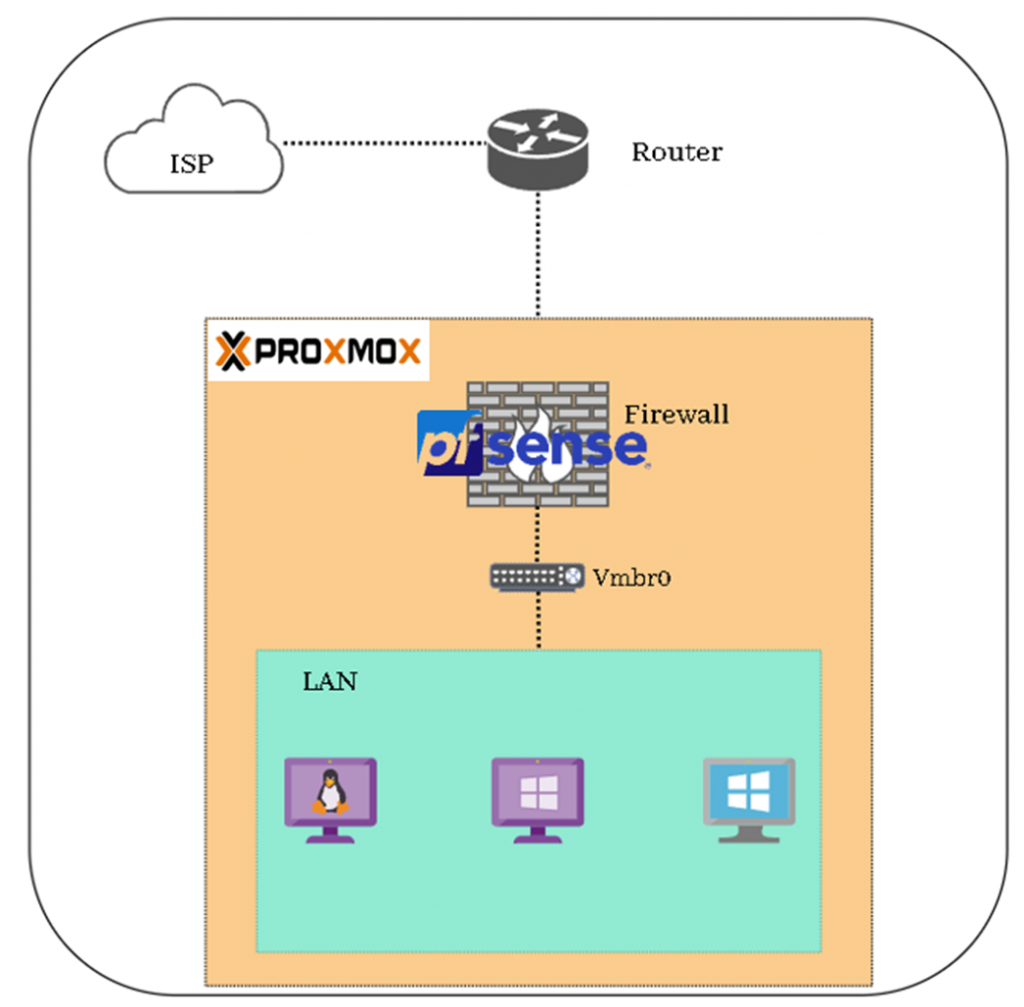
2. Voraussetzungen
- Installiertes Proxmox VE (z. B. Version 8.x)
- ISO-Dateien von pfSense und Windows 10 auf dem Proxmox-Server hochgeladen
- Grundkenntnisse in Virtualisierung und Netzwerktechnik
- 2 virtuelle Bridges:
- vmbr0: Mit dem physischen Netzwerk (WAN) verbunden
- vmbr1: Internes Netzwerk (LAN)
3. Schritt 1: Virtuelle Netzwerke in Proxmox einrichten

- Gehe zu Datacenter > Node > Network
- Klicke auf „Create“ > „Linux Bridge“
- Erstelle eine Bridge vmbr1 ohne physische Netzwerkkarte (ohne „Bridge ports“)
- Speichern & ggf. Node neu starten
Hinweis:
vmbr1 wird als internes Netzwerk zwischen deinen VMs verwendet. So bleiben alle Testverbindungen isoliert vom Heimnetz.
4. Schritt 2: pfSense-VM erstellen
- Klicke auf „Create VM“ in Proxmox
- Wähle das pfSense-ISO als Installationsmedium
- Konfiguriere zwei Netzwerkkarten:
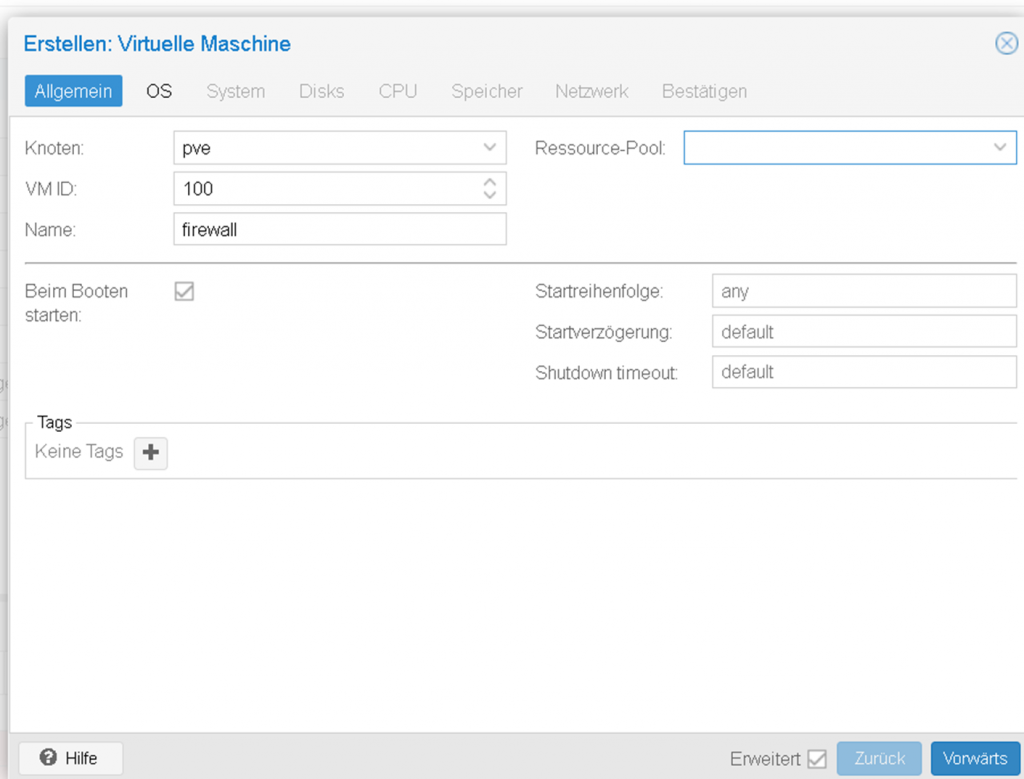
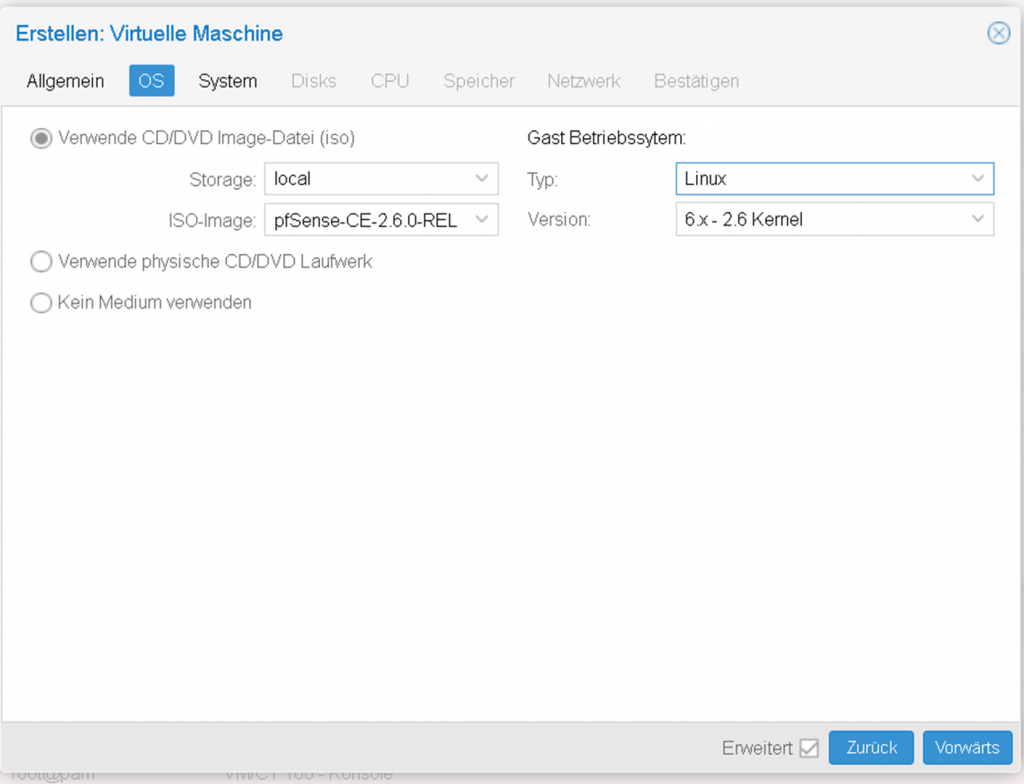
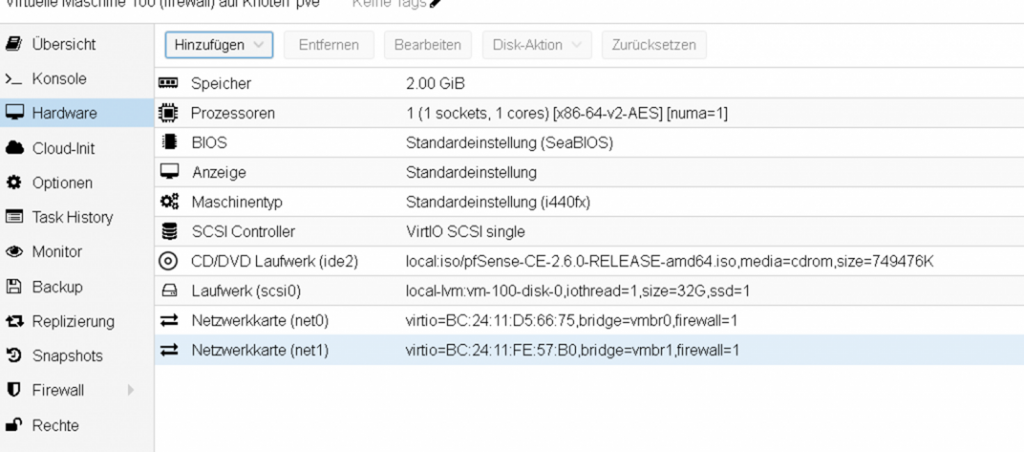
- net0: Bridge vmbr0 (WAN, z. B. DHCP vom Router
- net1: Bridge vmbr1
- Wechsle zu Konsole und installiere pfSense
- Nach der Installation startet pfSense automatisch
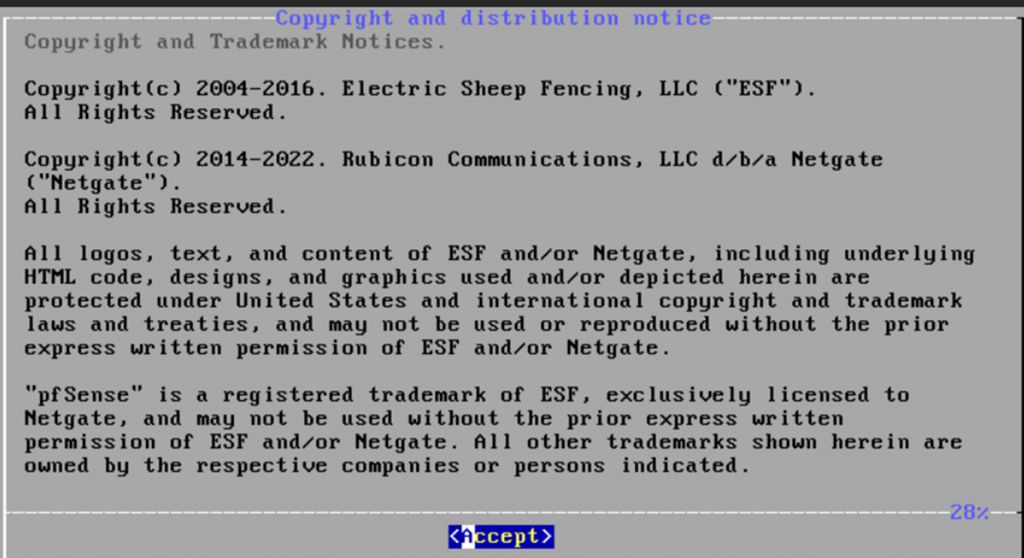
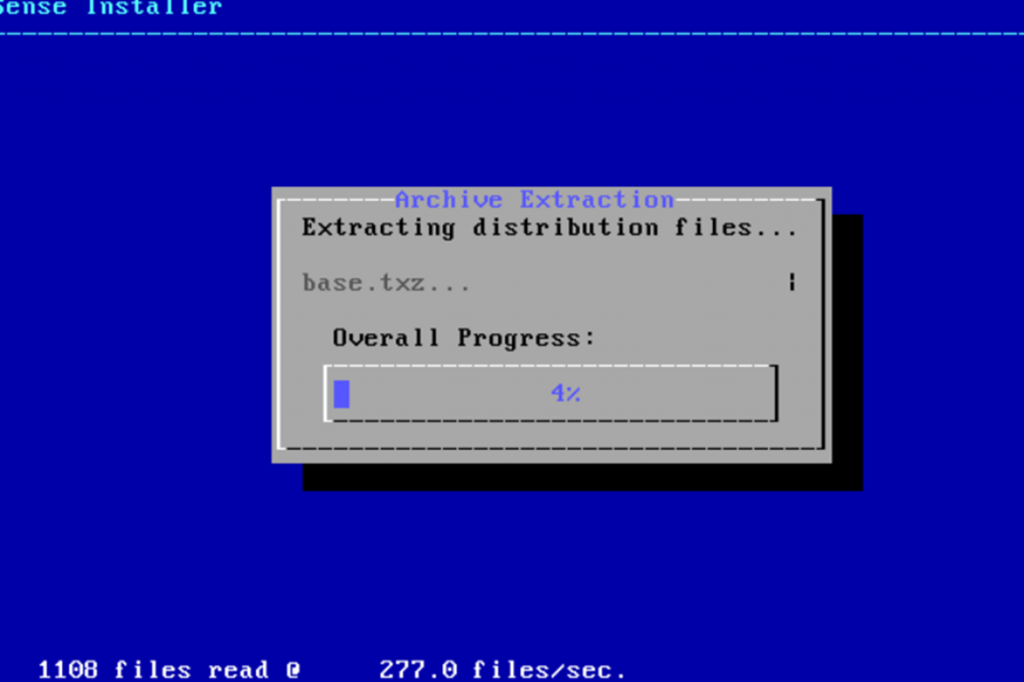
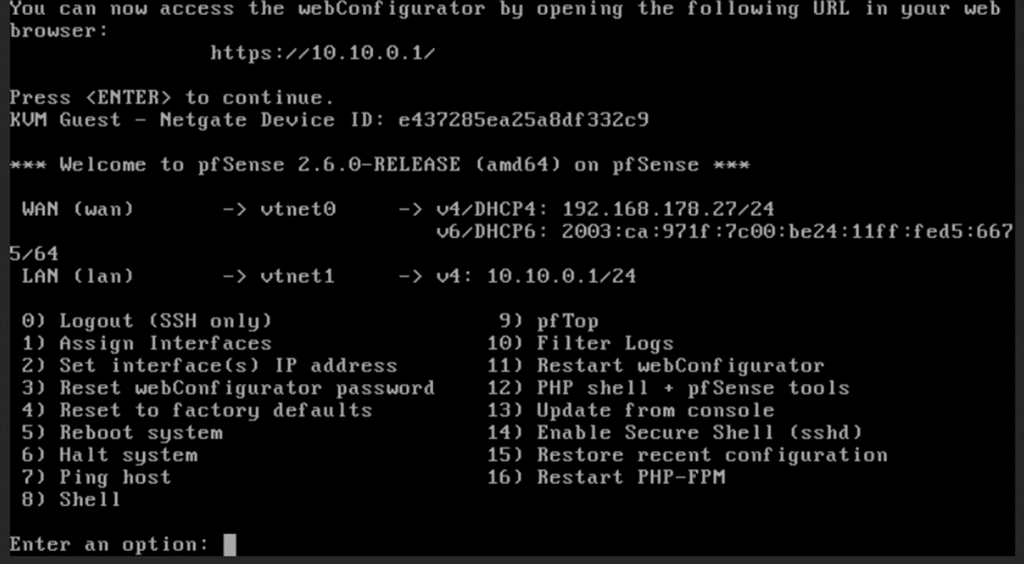
Tipp: Die Konsolenanzeige zeigt dir, welche Schnittstelle LAN und welche WAN ist. Nutze ggf. assign interfaces im CLI.
5. Schritt 3: pfSense konfigurieren
- Öffne im Browser https://10.10.0.1 (LAN-IP von pfSense)
- Login: Benutzer admin, Passwort pfsense
- Im Setup-Assistenten:
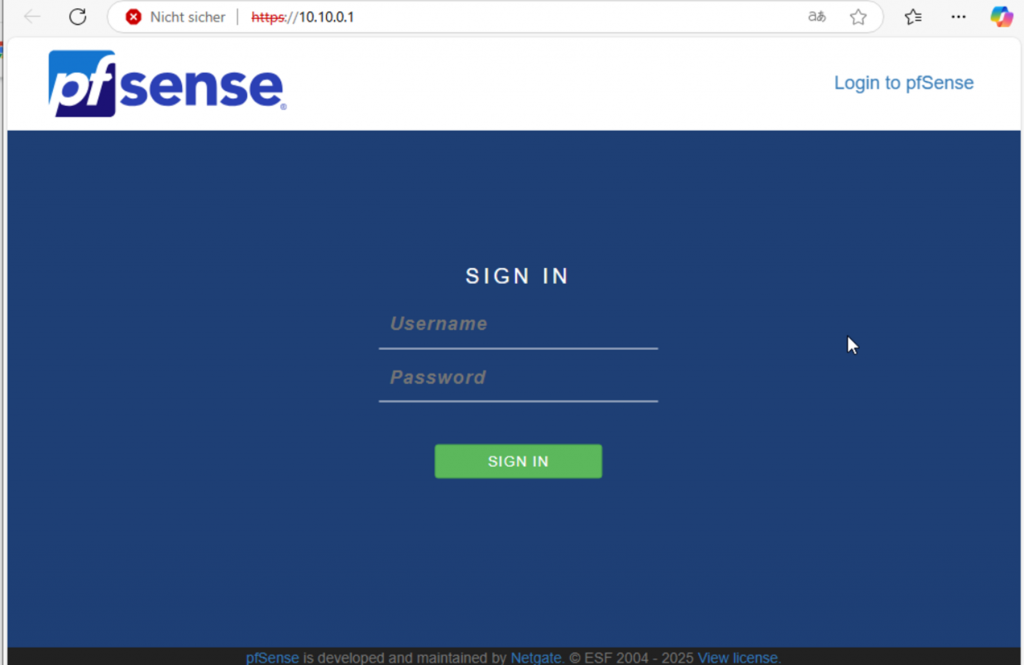
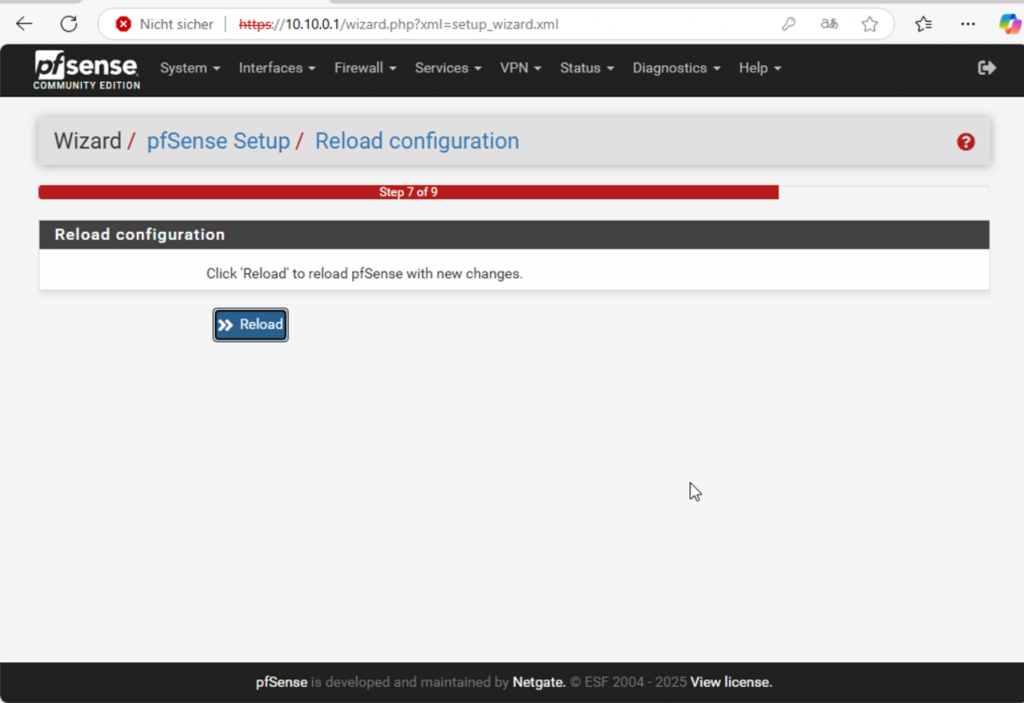
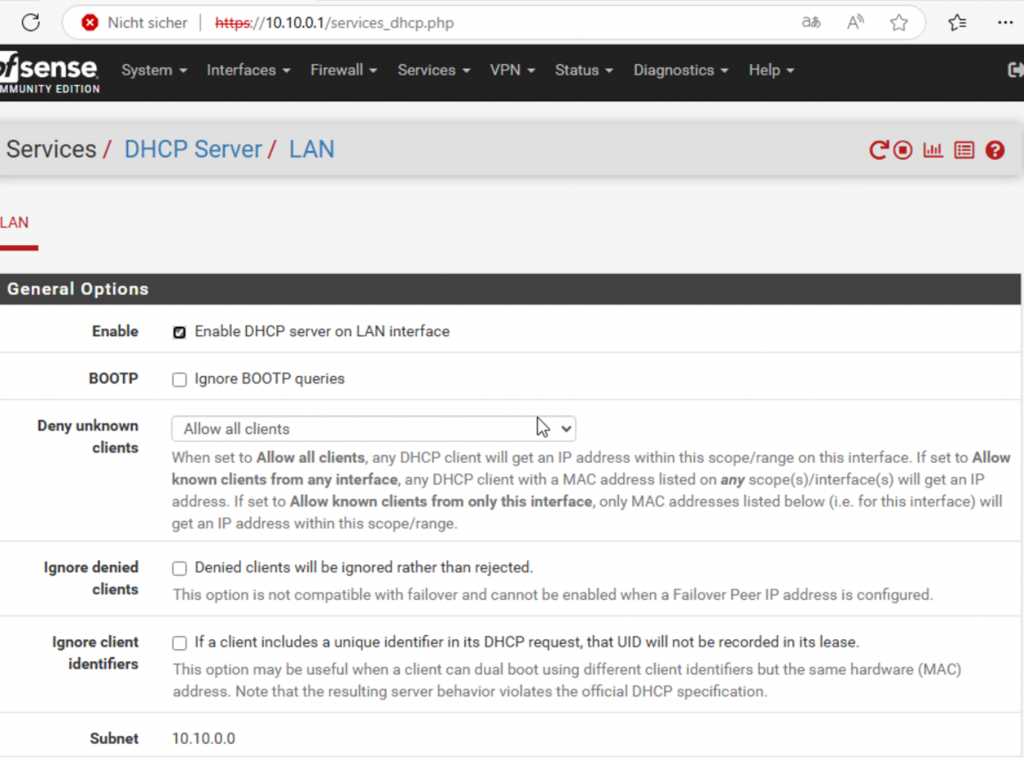
- Hostname festlegen (z. B. pfSense-test)
- DNS & WAN via DHCP lassen
- LAN-IP: z. B. 10.10.0.1/24
4. Gehe zu Services > DHCP Server > LAN
- Bereich: z. B. 10.10.0.10 – 10.10.0.245
5. Unter Firewall > Rules > LAN:
- Regel „allow any“ hinzufügen → sonst blockiert pfSense die Verbindung
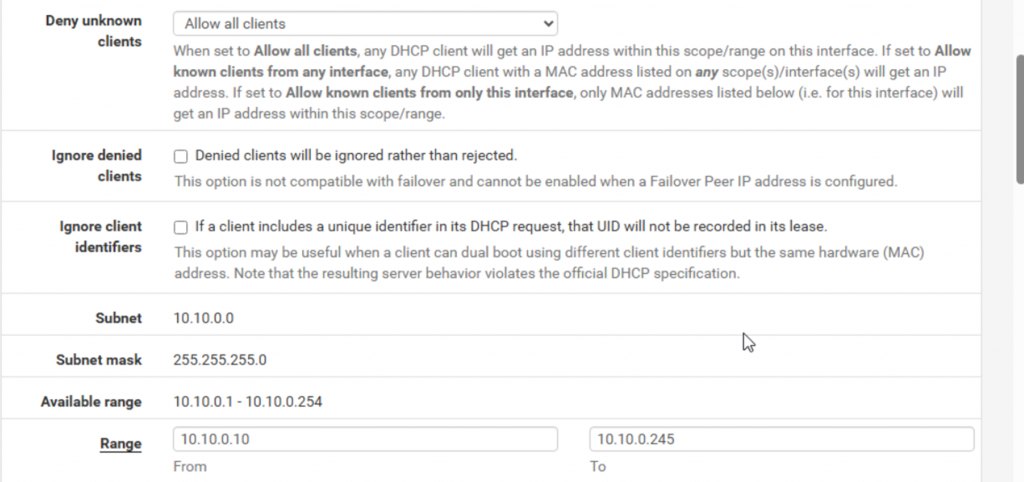
6. Schritt 4: Windows 10 VM erstellen
- Klicke auf „Create VM“
- Wähle das Windows 10 ISO
- Netzwerkkarte: Nur eine → vmbr1
- Installiere Windows 10 wie gewohnt
5. Aktiviere automatische DHCP auf windows Client
6. Starte CMD und gib ipconfig ein:
→ Du solltest eine Adresse aus dem Bereich 10.10.0.x bekommen
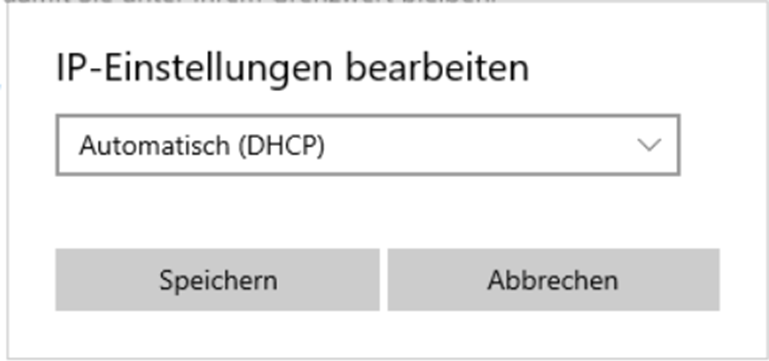
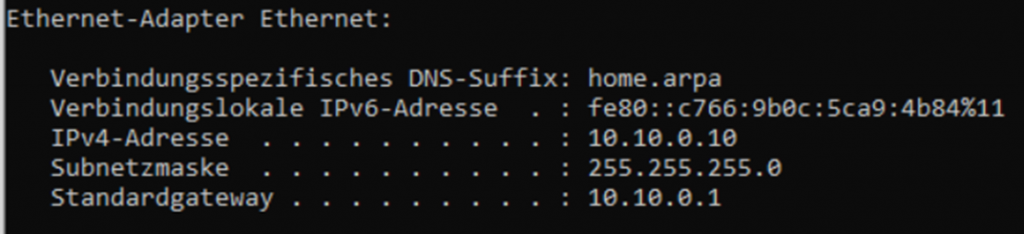
6. Tests:
- ping 10.10.0.1 → erreichbar?
- Internet funktioniert? → NAT und DNS korrekt?

7. Mögliche Probleme & Lösungen
| Problem | Lösung |
| Windows 10 bekommt keine IP | DHCP in pfSense aktivieren und Netzwerkkarte korrekt zuweisen |
| Kein Internetzugang | Firewall-Regel für LAN hinzufügen + NAT prüfen |
| Keine Verbindung zu pfSense-GUI | Browser über LAN öffnen: https://10.10.0.1 |
Fazit
Durch dieses Projekt habe ich praktisch gelernt, wie man in einer virtuellen Umgebung ein isoliertes Netzwerk mit pfSense aufbaut. Die Themen DHCP, Firewall-Regeln und Netzwerkkarten-Zuweisung konnte ich selbständig umsetzen.
Diese Grundlage eignet sich perfekt, um auf komplexere Szenarien aufzubauen – z. B.:
- Integration von WireGuard-VPN
- Monitoring mit Zabbix oder Prometheus
- Active Directory mit Windows Server
- DMZ-Konfiguration und Portweiterleitung
Kategorien & Tags